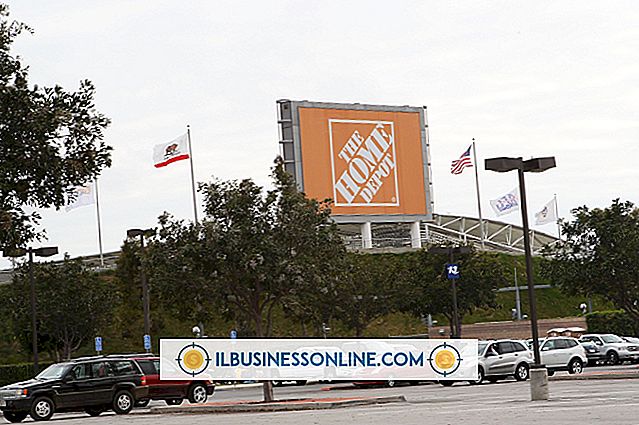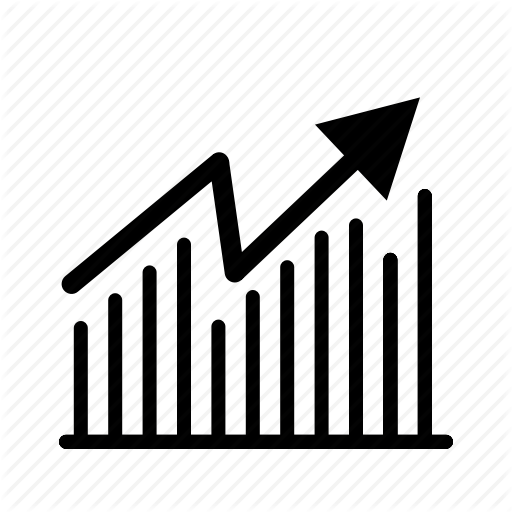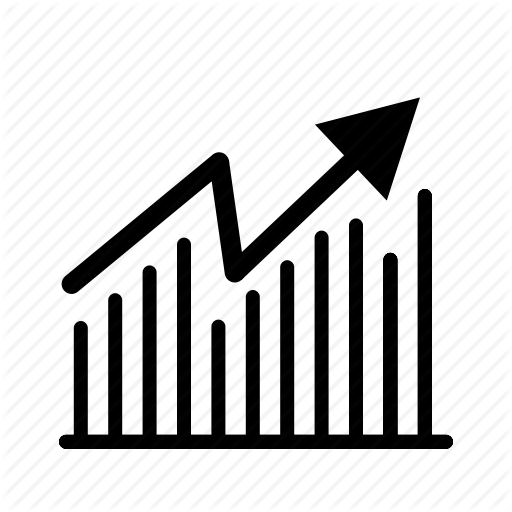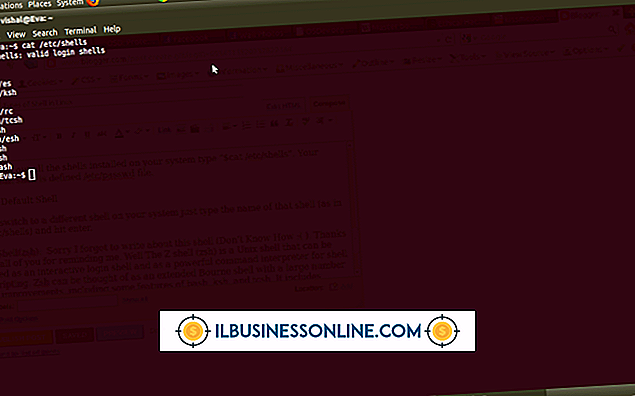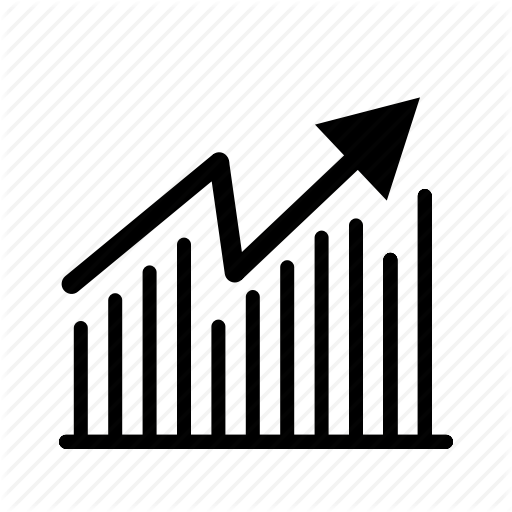Sådan bruger du en printer gennem vin

Nylige forbedringer af Wine, Windows-baserede kompatibilitetslagværktøjet til Unix-baserede operativsystemer, har elimineret meget af den komplekse konfiguration, der er nødvendig for at køre Windows-software på Linux. For eksempel, i stedet for at genskabe et Windows-udskrivningsmiljø bruger Wine CUPS til at håndtere sine udgaver. Du behøver ikke at ændre firewall- eller printerdelingsindstillinger, og der er ikke behov for at installere ekstra drivere eller udføre komplekse vinkonfigurationer. Det betyder, at Windows-forretningsapplikationer, som din virksomhed har tillid til, kan udskrive ved hjælp af Wine lige så nemt som indbygget Linux-software.
1.
Download og installer Vin fra softwarelageret, der vedligeholdes af din Linux distribution. Vin er tilgængelig i Ubuntu Software Center.
2.
Tryk på "Alt-F2" for at starte kommandoprompten. Skriv "vin notesblok" i kommandoprompten og tryk "Enter" for at starte en prøve Windows-applikation, der allerede er installeret med Wine.
3.
Skriv nogle eksempler på tekst i Notesblok, klik derefter på menuen "Fil" og vælg "Udskriv"
4.
Vælg den printer, du vil bruge.
5.
Klik på knappen "Udskriv".
Tip
- Du kan indstille printerindstillinger fra dine programmer, der kører under Vin, ligesom du kan med indbygget Linux-software. Du kan f.eks. Indstille udskriftskvalitet, papirstørrelse og sideorientering ved hjælp af dialogboksen Printerindstillinger i Windows.
Advarsel
- Der er meget lidt Windows kernel support til programmer, der kører under Wine. Windows-programmer, der kræver særlige Windows-baserede drivere, der skal udskrives, fungerer muligvis ikke som forventet og kan ikke engang installeres.